
Récupérer des photos à partir de Samsung Cloud : le guide à ne jamais manquer

Samsung Cloud est un service de sauvegarde et de restauration gratuit et accessible à la plupart des appareils Samsung. Vous pouvez facilement récupérer les fichiers que vous avez perdus à partir du Samsung Cloud, sauvegarder les données et synchroniser tous les fichiers importants tels que les applications, les photos, les contacts, etc. Alors, comment récupérer des photos depuis Samsung Cloud ? Cet article aborde les meilleures façons de récupérer des photos à partir du Samsung Cloud.

1. Comment puis-je accéder à Samsung Cloud ?
Grâce aux avancées technologiques de Samsung, vous pouvez restaurer sans effort les photos perdues en quelques minutes. Cependant, tous les appareils ne prennent pas en charge Samsung Cloud. Vous pouvez accéder à votre Samsung Cloud de deux manières en fonction de l’appareil que vous utilisez :
Pour un téléphone ou une tablette, accédez à Paramètres et cliquez sur Comptes et sauvegarde. À partir de là, recherchez Samsung Cloud ;

Si vous utilisez un ordinateur, ouvrez votre navigateur Chrome, effectuez une recherche sur le site Web Samsung Cloud et connectez-vous à l’aide des informations d’identification de votre compte.

2. Samsung Cloud est-il toujours disponible ?
Samsung Cloud est disponible ; Toutefois, la fonctionnalité de synchronisation de la galerie a été abandonnée et remplacée par OneDrive. Cela signifie que si vous souhaitez restaurer toutes les images à partir du Samsung Cloud, vous pouvez restaurer la sauvegarde à partir de OneDrive.
Avant 2021, vous pouviez sauvegarder tous vos fichiers sur Samsung Cloud. Les utilisateurs de Samsung étaient en fait heureux car ils pouvaient facilement conserver leurs fichiers importants dans Samsung Cloud.
Mais, la fonction de synchronisation de la galerie et la fonction Mes fichiers ont été supprimées de son service. Pour cette raison, Samsung Cloud a cessé d'exister et ne peut pas sauvegarder les documents, les photos et les vidéos de votre appareil. De plus, vous ne pouvez pas récupérer le contenu du téléphone en l'utilisant. Mais, comme nous l’avons dit, vous pouvez utiliser OneDrive pour sauvegarder et récupérer vos photos en ligne.
Voici comment vous pouvez sauvegarder vos photos sur OneDrive :
Étape 1. Ouvrez l’application Galerie sur le téléphone, puis cliquez sur l’onglet Menu .
Étape 2. Ensuite, cliquez sur Paramètres, puis choisissez Synchroniser avec OneDrive pour enregistrer les fichiers dans votre compte. Vous pouvez être invité à vous connecter à votre compte Microsoft.

Après avoir sauvegardé les fichiers, voyons maintenant comment les restaurer :
Étape 1. À l’aide d’un navigateur de votre choix, accédez au site officiel de OneDrive .
Étape 2. Localisez les photos à récupérer et sélectionnez-les. Appuyez sur l’onglet Télécharger pour lancer le processus de restauration.
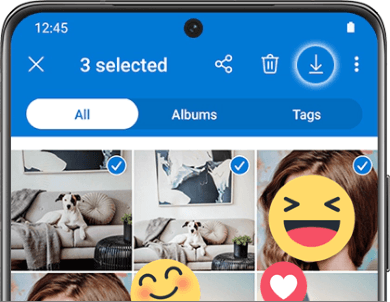
Si vous ne trouvez pas l'icône pour télécharger les images, vous pouvez vérifier le menu à trois points en haut, puis choisir l'option Télécharger pour enregistrer vos fichiers.
Au cas où vous en auriez besoin :
[Résolu] Comment résoudre le problème de non-synchronisation de OneDrive
Comment supprimer définitivement des photos de Samsung Galaxy - 3 façons !
Comment télécharger toutes les photos depuis Samsung Cloud ? La restauration de fichiers à partir de votre Samsung Cloud est très facile. Le processus n'est pas complexe et tout le monde peut le faire. Tant que vous avez fait une sauvegarde de vos photos sur Samsung Cloud, vous pouvez facilement les récupérer.
1. Voyons comment obtenir des photos à partir du cloud Samsung :
Étape 1. Lancez l’option Paramètres , faites défiler vers le bas et appuyez sur Comptes et sauvegarde. Choisissez Restaurer les données à partir de l’option Samsung Cloud sur l’écran suivant.
Étape 2. Ensuite, sélectionnez les types de fichiers que vous souhaitez récupérer - dans ce cas, Photos ou Galerie, selon les modèles de votre téléphone. Cliquez ensuite sur l’onglet Restaurer pour récupérer vos fichiers.

2. Vous pouvez également télécharger des photos de Samsung Cloud dans l’application Galerie sur votre téléphone :
Étape 1. Accédez à l’application Galerie > Paramètres, puis appuyez sur Synchroniser avec Samsung Cloud.
Étape 2. Appuyez sur Ajouts récents, dans la page de données cloud Galerie , appuyez sur l’icône en forme de flèche pour sélectionner et télécharger les photos souhaitées.
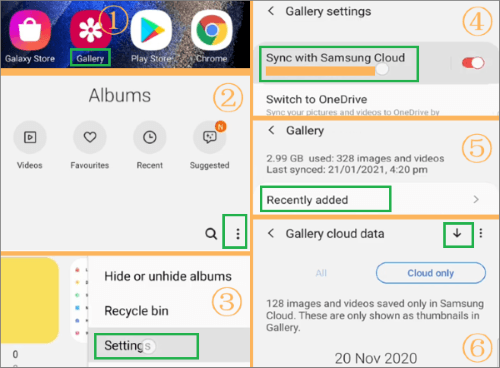
3. Vous ne savez pas comment créer une sauvegarde sur Samsung Cloud ? Voici comment procéder :
Étape 1. Accédez au même endroit que Paramètres > Compte et Cloud. À partir de là, choisissez Sauvegarder les données.
Étape 2. Sélectionnez les types de données que vous souhaitez sauvegarder, puis appuyez sur Sauvegarder.
Étape 3. Vous pouvez également sauvegarder vos photos dans l’application Galerie : Accédez à l’application Galerie > Paramètres > Synchroniser avec Samsung Cloud, puis activez l’option Synchroniser .
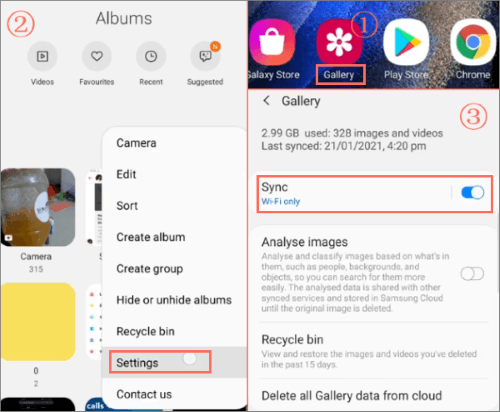
Note: Si vous avez supprimé toutes les photos, même dans la corbeille, vous ne pouvez pas les restaurer à l'aide de Samsung Cloud car elles ne sont pas dans la base de données. En outre, cette solution prend beaucoup de temps pour que les images s’affichent sur l’appareil.
Samsung Cloud sur nos appareils Galaxy est une excellente fonctionnalité pour sauvegarder et enregistrer des photos et des vidéos. Si vous supprimez des images par erreur, vous pouvez toujours les obtenir dans la corbeille cloud dans les 15 jours. Mais cette solution fonctionnera si vous avez déjà activé votre Samsung Cloud sur l'appareil.
Voici les étapes à suivre pour localiser la corbeille et comment restaurer des images à partir de Samsung Cloud :
Étape 1. Sur votre téléphone, ouvrez l’application Galerie.
Étape 2. Appuyez sur le menu à trois points sur votre droite en haut de l’écran. Après cela, choisissez Paramètres.
Étape 3. Recherchez Corbeille et cliquez dessus.
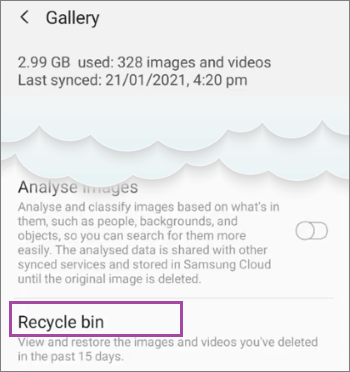
Étape 4. Choisissez les photos supprimées et cliquez sur les photos que vous souhaitez choisir. Vous pouvez également récupérer toutes les images en choisissant l’option Sélectionner tout .
Étape 5. Ensuite, appuyez sur l’onglet Restaurer pour récupérer toutes les photos de l’appareil Samsung.
À lire aussi :
Comment récupérer des photos à partir d’un dossier sécurisé sur Samsung ? Ce que vous ne savez pas
En plus de récupérer vos photos à partir de Samsung Cloud avec une sauvegarde, vous pouvez également les récupérer à partir de la mémoire interne de votre Android. Dans ce cas, l’utilisation de Coolmuster Lab.Fone for Android est votre meilleur choix.
Ce logiciel de récupération Samsung ultime analyse l’appareil à la recherche de fichiers supprimés et vous permet de prévisualiser les fichiers numérisés avant de les récupérer.
De plus, il restaure les données des appareils Samsung en un clin d’œil. Sa large compatibilité est un avantage supplémentaire pour tout utilisateur d’Android.
Cela dit, voici les principales caractéristiques :
Comment restaurer des photos Android sans Samsung Cloud :
01Commencez par installer l’outil sur votre PC, puis connectez l’appareil au même PC à l’aide d’un câble USB. Assurez-vous que le débogage USB est activé.

02Sélectionnez Photos, puis appuyez sur Suivant. Assurez-vous de sélectionner Analyse rapide. Après cela, cliquez sur Continuer.

03Attendez que le processus se termine. Vous verrez tous les fichiers à l’écran dans leurs catégories. Sélectionnez les photos que vous souhaitez récupérer, puis appuyez sur le bouton Récupérer .
Comment récupérer des photos à partir de Samsung Cloud ? Avec ce guide ultime, récupérer vos photos à partir de Samsung Cloud sera un jeu d’enfant. Vous pouvez récupérer des photos directement à partir de Samsung Cloud sans trop d’effort.
Nous vous recommandons d’utiliser Coolmuster Lab.Fone for Android si vous avez accidentellement supprimé des fichiers de votre téléphone Samsung et que vous souhaitez les restaurer. C’est le meilleur outil jusqu’à présent car il est efficace et fiable.
Articles connexes :
Comment récupérer les données d’un Samsung Galaxy S/Note cassé ou mort ?
2 façons de récupérer des messages texte supprimés à partir d’une carte SIM Android
Comment récupérer des messages texte supprimés (SMS) du combiné LG ?
4 façons de récupérer les journaux d’appels supprimés sur Samsung
Comment récupérer le journal des appels supprimé sur Android ? 4 façons de réparer
Comment récupérer des messages texte à partir d’un téléphone cassé sans effort ? (Intelligent)





